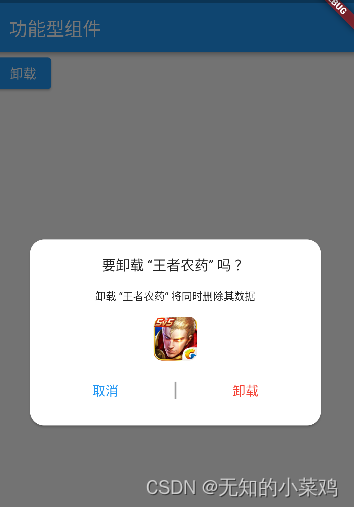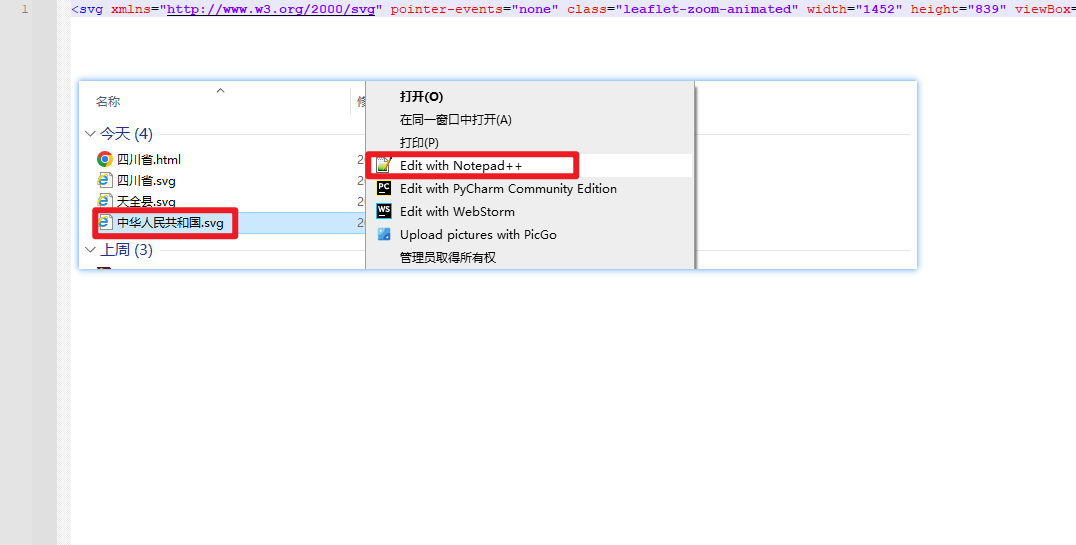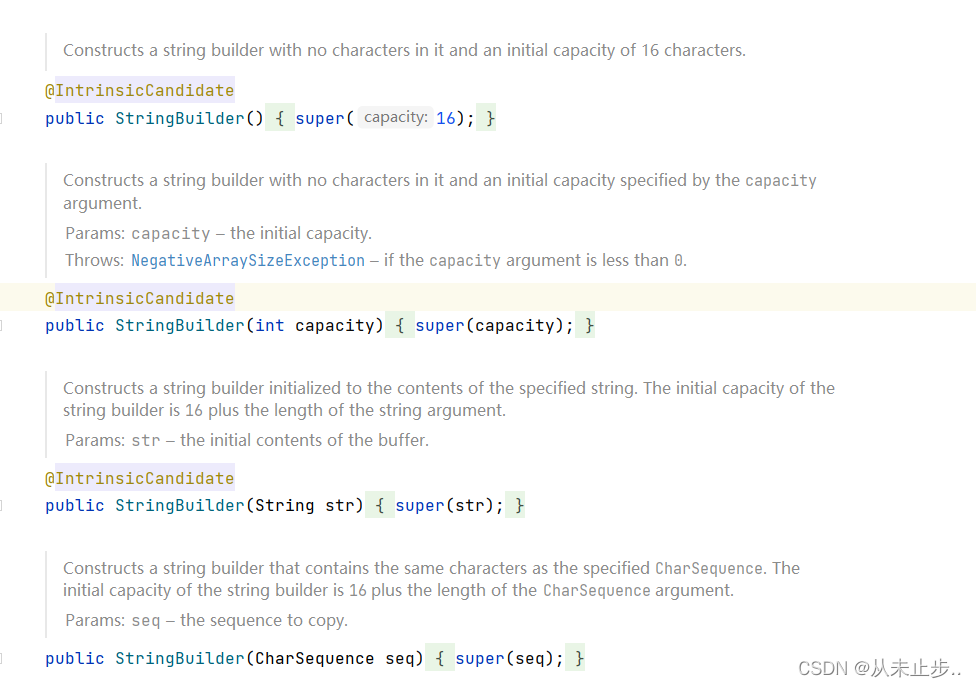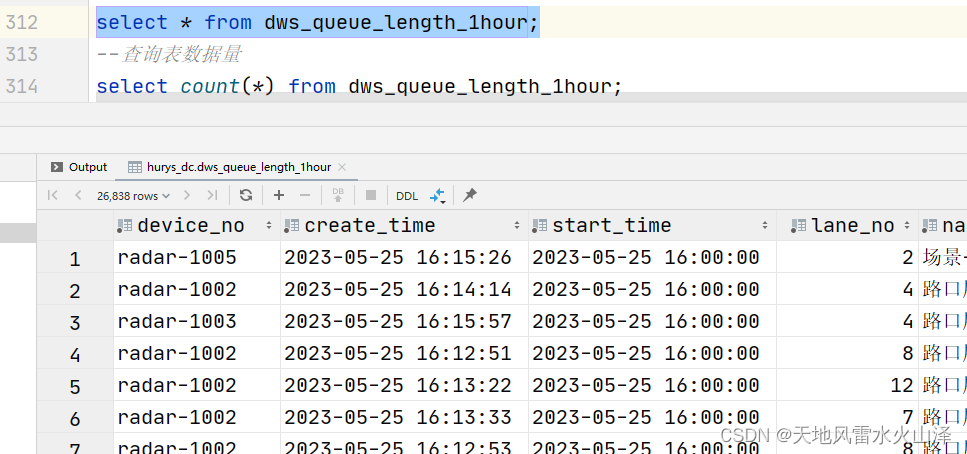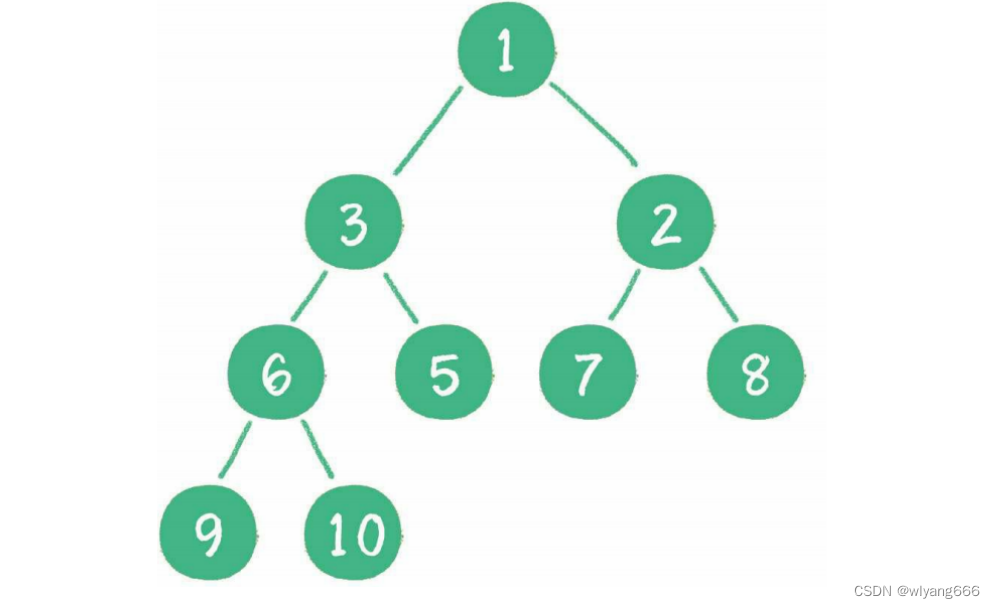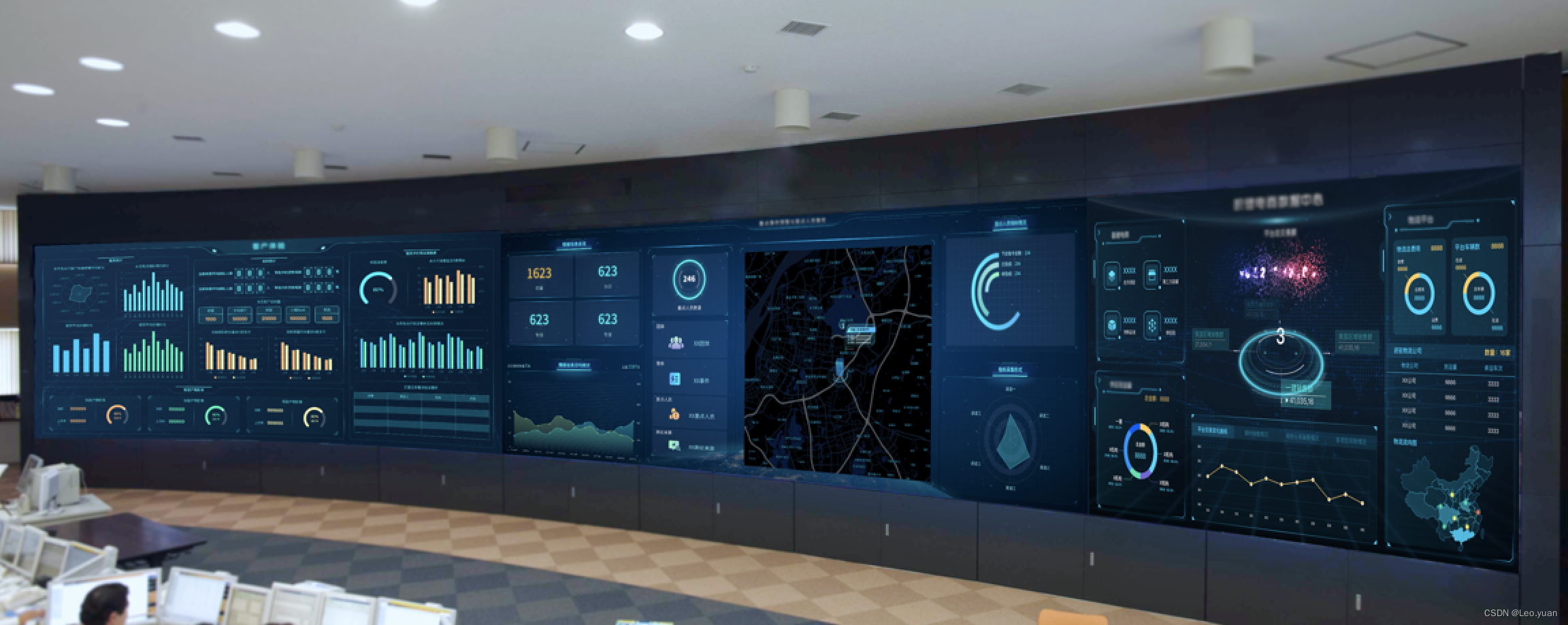弹出菜单
PopupMenuButton
使用PopupMenuButton,点击时弹出菜单
Center(
child: PopupMenuButton<String>(
initialValue: 'Math', // 初始值
itemBuilder: (context) {
// 子项构造函数
return <PopupMenuEntry<String>>[
const PopupMenuItem(value: 'Chinese', child: Text('语文')),
const PopupMenuItem(value: 'Math', child: Text('数学')),
];
},
));
选中与未选中事件
onSelected: (value) {
print("选中了${value}");
},
onCanceled: () {
print("一个未选中时触发");
},
长按提示
tooltip: '这是PopupMenuButton组件',
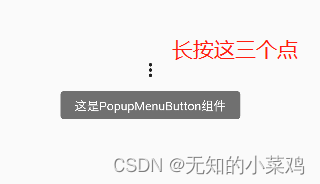
设置显示内容
默认情况下是显示三个点,但是也可以设置为文字或图标。child 和 icon 这两个属性不能再PopupMenuButton中共存
// 文字
child: const Text('学科'),
// 图标
icon: const Icon(Icons.add),
边框
shape: RoundedRectangleBorder(
side: const BorderSide(color: Colors.blue),
borderRadius: BorderRadius.circular(10)
),
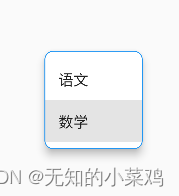
PopupMenuItem
PopupMenuItem菜单子项,有以下几个属性:
- value,选中的值
- enabled,是否可选
- height,高度
- textStyle,文本样式
- child,子控件
PopupMenuDivider
PopupMenuDivider是菜单分割线,插入在下拉项之间
itemBuilder: (context) {
// 子项构造函数
return <PopupMenuEntry<String>>[
const PopupMenuItem(value: 'Chinese', child: Text('语文')),
const PopupMenuDivider(),
const PopupMenuItem(value: 'Math', child: Text('数学')),
];
},
showMenu
Widget build(BuildContext context) {
return ElevatedButton(
onPressed: () async {
var value = await showMenu(
context: context,
position: const RelativeRect.fromLTRB(1000, 1000, 0, 0),
items: [
const PopupMenuItem(
value: 1,
child: Text('菜单项1'),
),
const PopupMenuItem(
value: 2,
child: Text('菜单项2'),
),
],
);
print("选中的菜单是$value");
},
child: const Text('点击弹出菜单'),
);
}
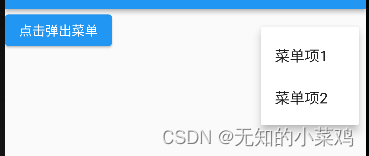
弹出提示
一般用于二次确认提示,防止误操作。
AlertDialog
ElevatedButton(
onPressed: () {
showDialog(
context: context,
barrierDismissible: false, // 点击空白处是否可以关闭
builder: (BuildContext context) {
return AlertDialog(
title: const Text("提示"),
content: const Text("是否确认删除?"),
actions: [
TextButton(
onPressed: () {
Navigator.of(context).pop(); // 关闭AlertDialog弹窗
print("取消删除");
},
child: const Text("取消")),
TextButton(
onPressed: () {
Navigator.of(context).pop(); // 关闭AlertDialog弹窗
print("确认");
},
child: const Text("确认"))
],
);
});
},
child: const Text('删除'),
);

获取用户点击的哪一个
onPressed: () async {
var result = await showDialog(
...
SimpleDialog
return ElevatedButton(
onPressed: () {
showDialog(
context: context,
barrierDismissible: false, // 点击空白处是否可以关闭
builder: (BuildContext context) {
return SimpleDialog(
title: const Text('提示'),
children: <Widget>[
Container(
height: 80,
alignment: Alignment.center,
child: const Text('确认删除吗?'),
),
const Divider(height: 1,),
TextButton(
child: const Text('取消'),
onPressed: () {
Navigator.of(context).pop('cancel');
},
),
const Divider(height: 1,),
TextButton(
child: const Text('确认'),
onPressed: () {
Navigator.of(context).pop('ok');
},
),
],
);
});
},
child: const Text('删除'),
);
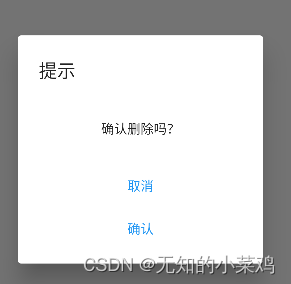
Dialog
如果你觉得这还是不够个性,那可以祭出终极大招了,直接使用Dialog,Dialog可以定制任何对话框
class _YcHomeBodyState extends State<YcHomeBody> {
final String appName = '王者农药';
final String appIcon =
'https://img.ixintu.com/upload/jpg/20210523/f083ac25b8d57debcda7653a524c0026_257819_800_800.jpg!ys';
Widget build(BuildContext context) {
return ElevatedButton(
child: const Text('卸载'),
onPressed: () {
showDialog(
context: context,
barrierDismissible: false, // 点击空白处是否可以关闭
builder: (BuildContext context) {
return Dialog(
//形状
shape: RoundedRectangleBorder(
borderRadius: BorderRadius.circular(16)),
//阴影
elevation: 2,
//背景色
backgroundColor: Colors.transparent,
// 弹窗具体显示的东西
child: Container(
padding: const EdgeInsets.all(16),
// 修饰
decoration: BoxDecoration(
color: Colors.white,
borderRadius: BorderRadius.circular(16),
),
child: Column(
mainAxisSize: MainAxisSize.min,
children: [
// 标题
Text("要卸载 “$appName” 吗 ?",
style: const TextStyle(fontSize: 16)),
// 用于占位
const SizedBox(
height: 16,
),
//内容
Text("卸载 “$appName“ 将同时删除其数据",
style: const TextStyle(fontSize: 12)),
const SizedBox(
height: 16,
),
// app图标,使用ClipRRect对图片进行裁剪
ClipRRect(
borderRadius: BorderRadius.circular(10),
child: Image.network(
appIcon,
width: 50,
height: 50,
),
),
// 底部两个按钮
const SizedBox(
height: 10,
),
Row(
// 设置横向自动分配剩余控件
mainAxisAlignment: MainAxisAlignment.spaceEvenly,
children: [
TextButton(
onPressed: () {
print("取消");
Navigator.of(context).pop();
},
child: const Text("取消")),
// 分割线
const SizedBox(
height: 20,
width: 20,
child: VerticalDivider(
width: 20,
thickness: 2,
color: Colors.grey,
),
),
TextButton(
onPressed: () {
print("卸载");
Navigator.of(context).pop();
},
child: const Text(
"卸载",
style: TextStyle(color: Colors.red),
))
],
)
],
),
),
);
},
);
});
}
}